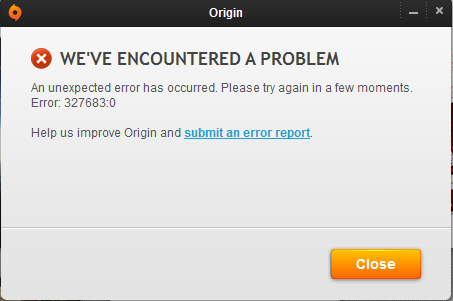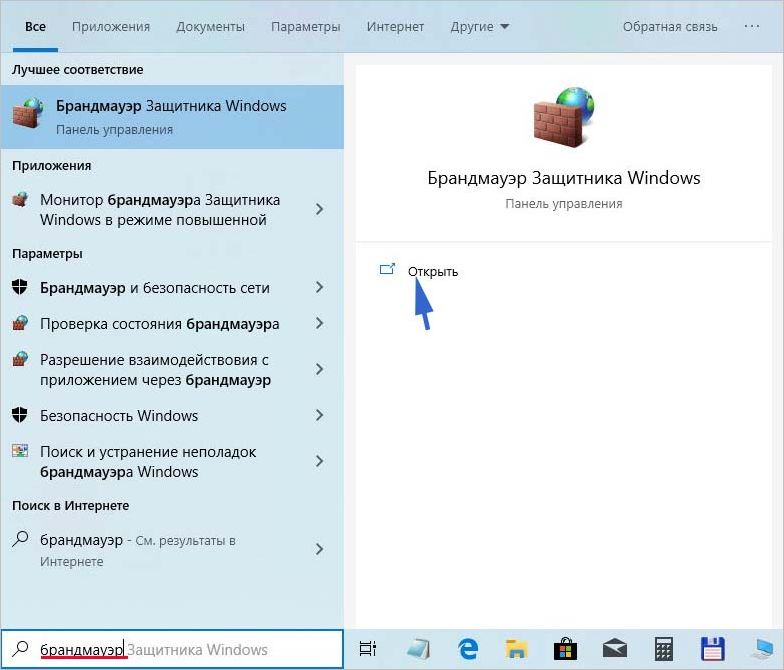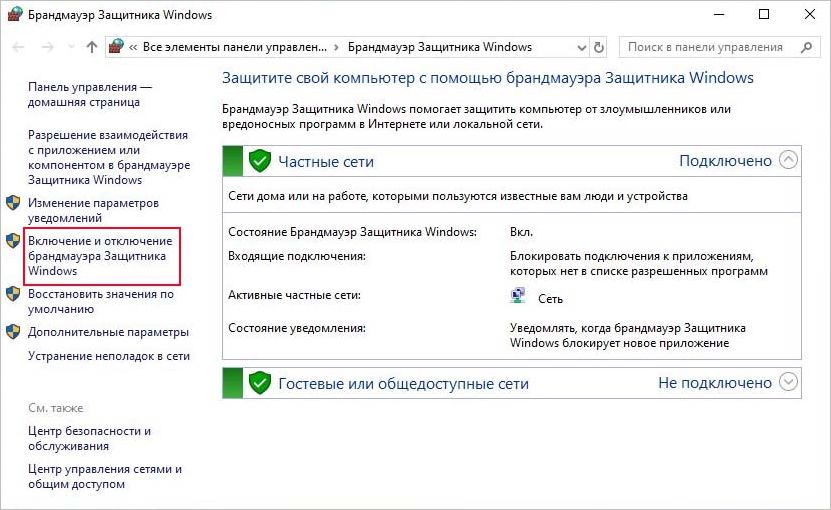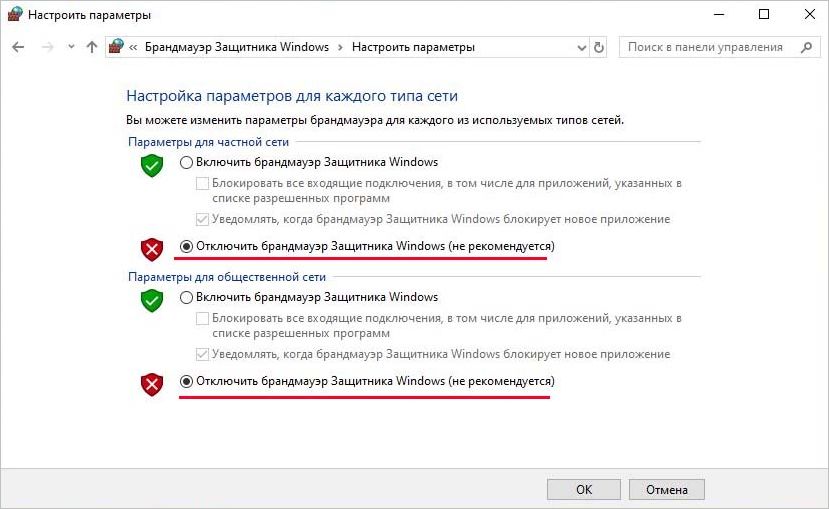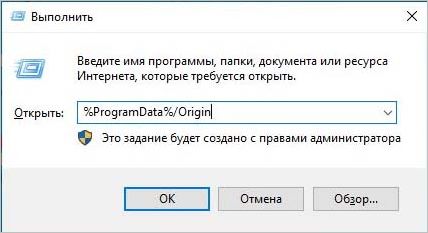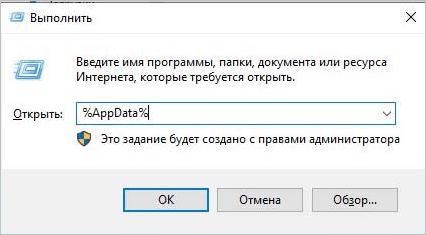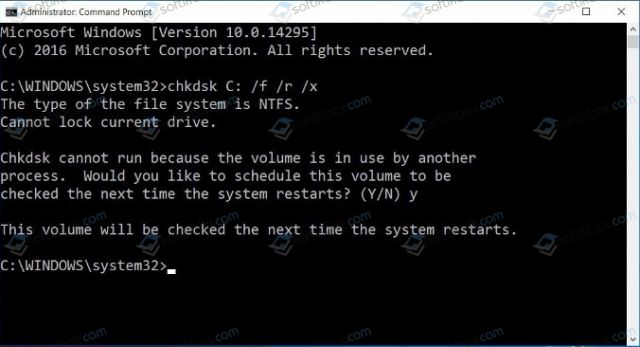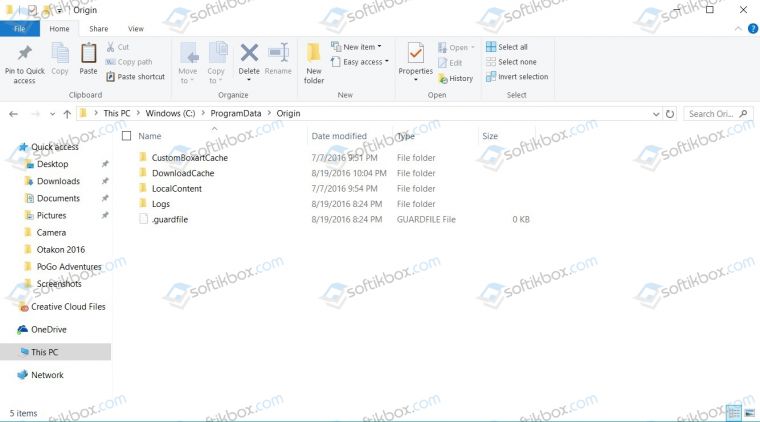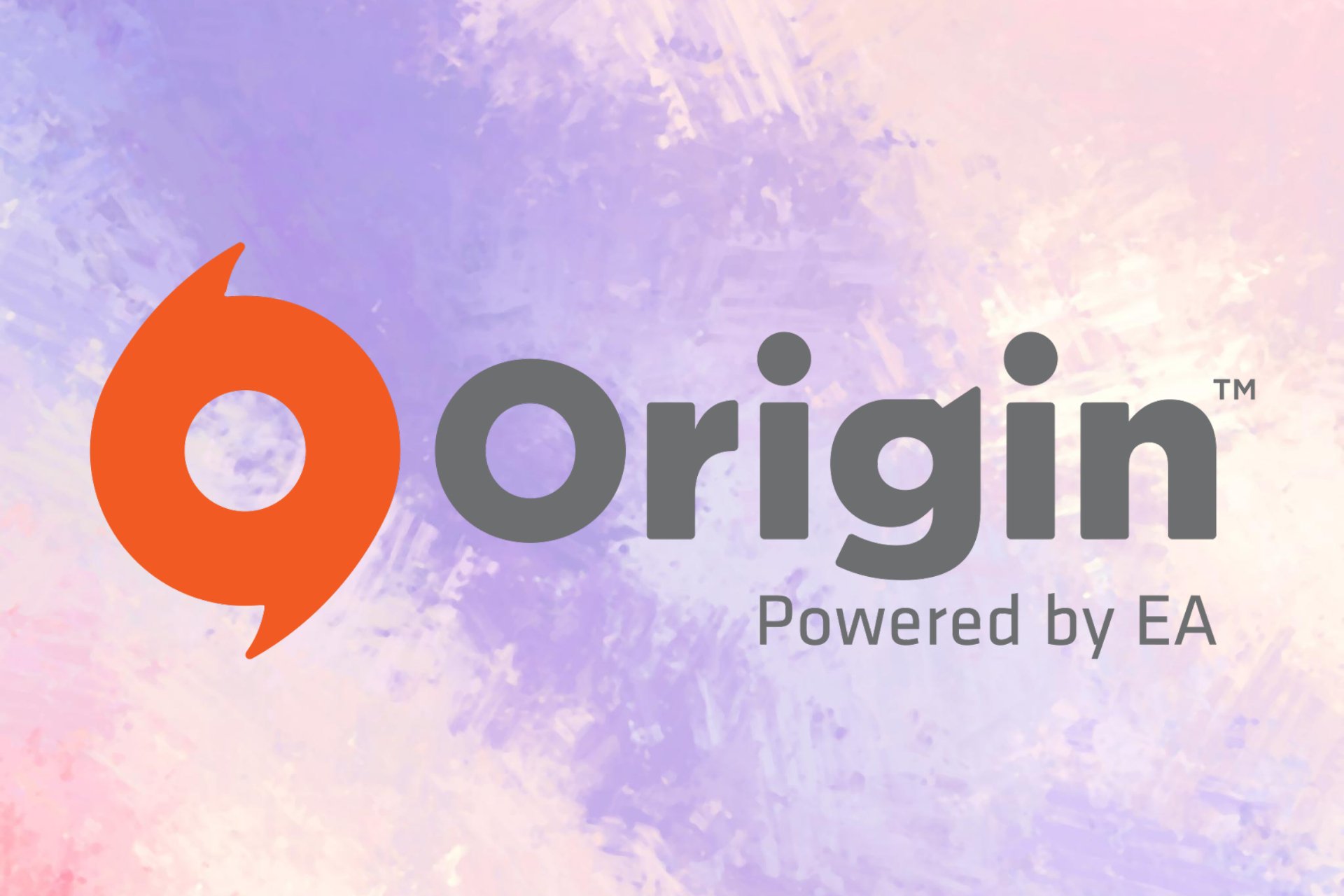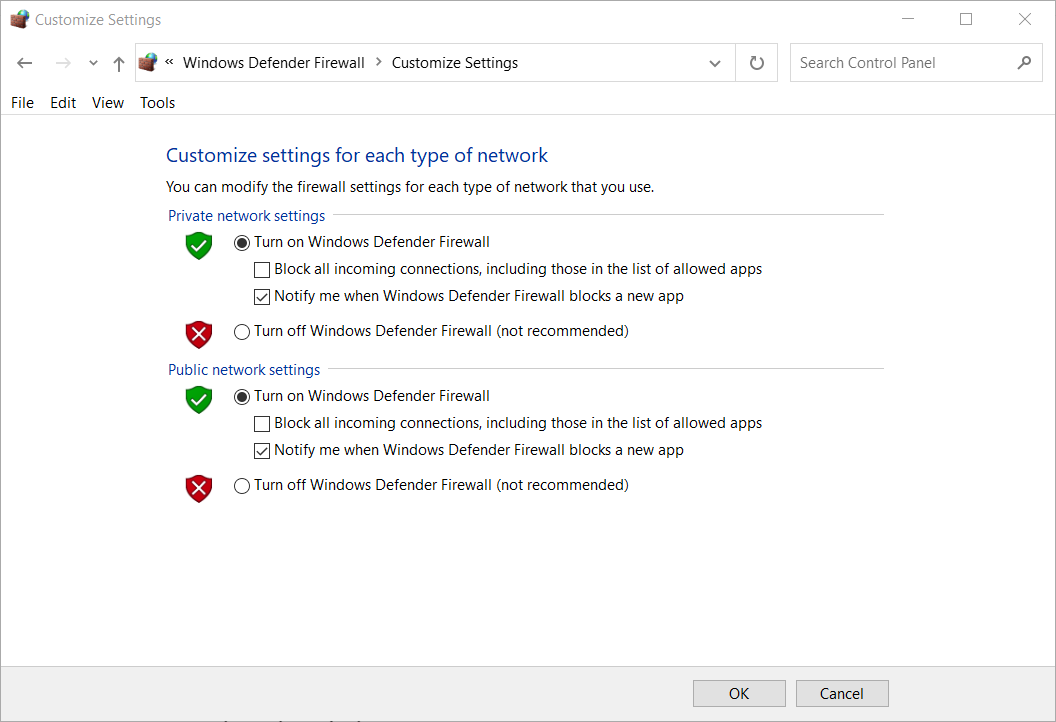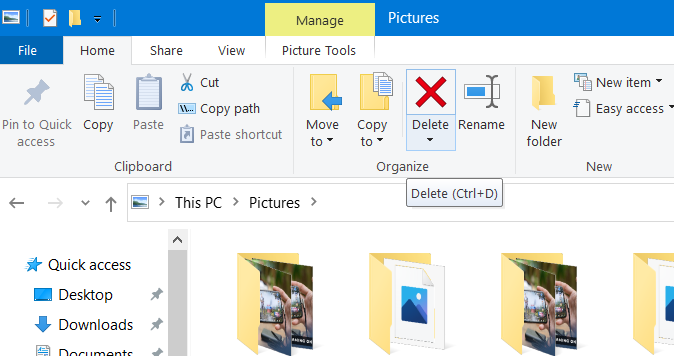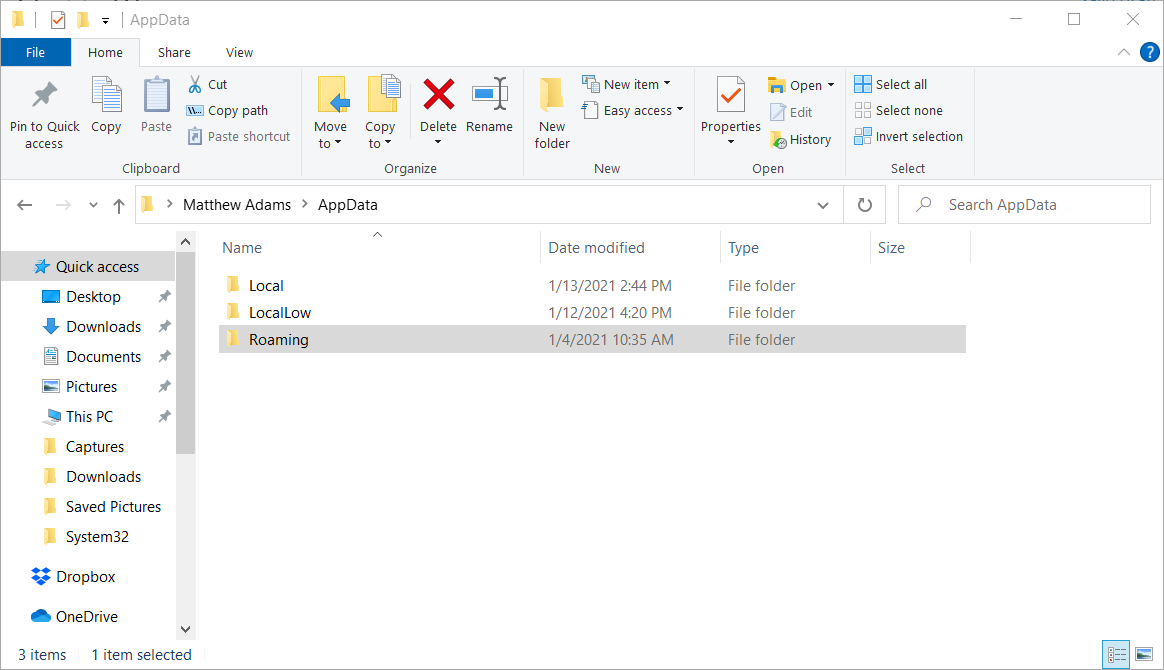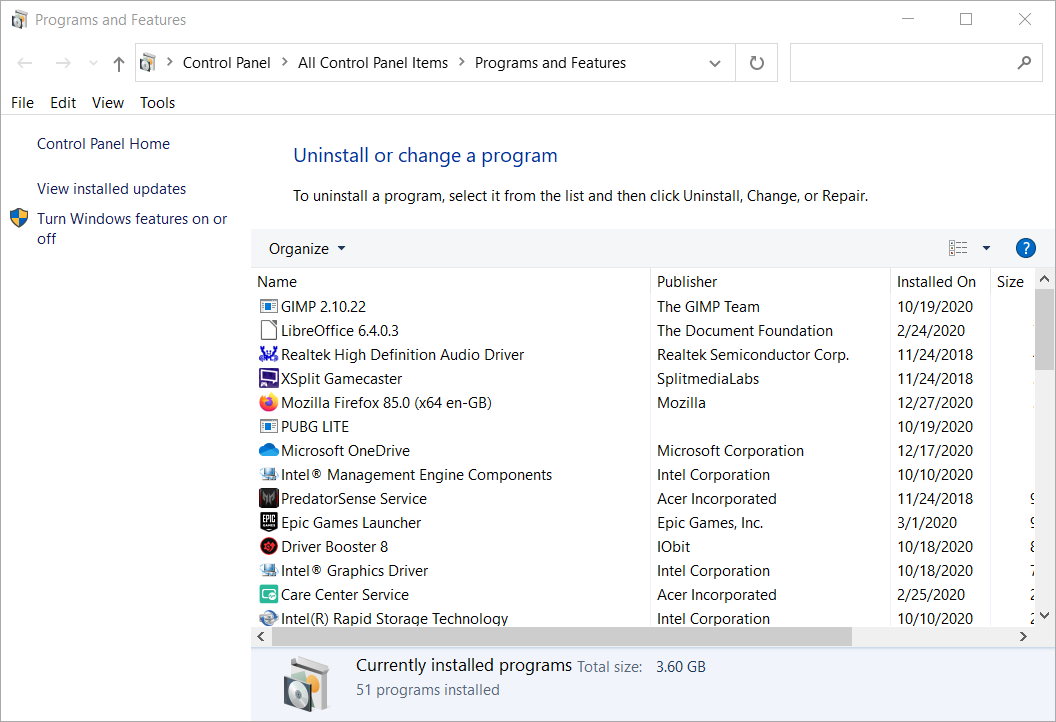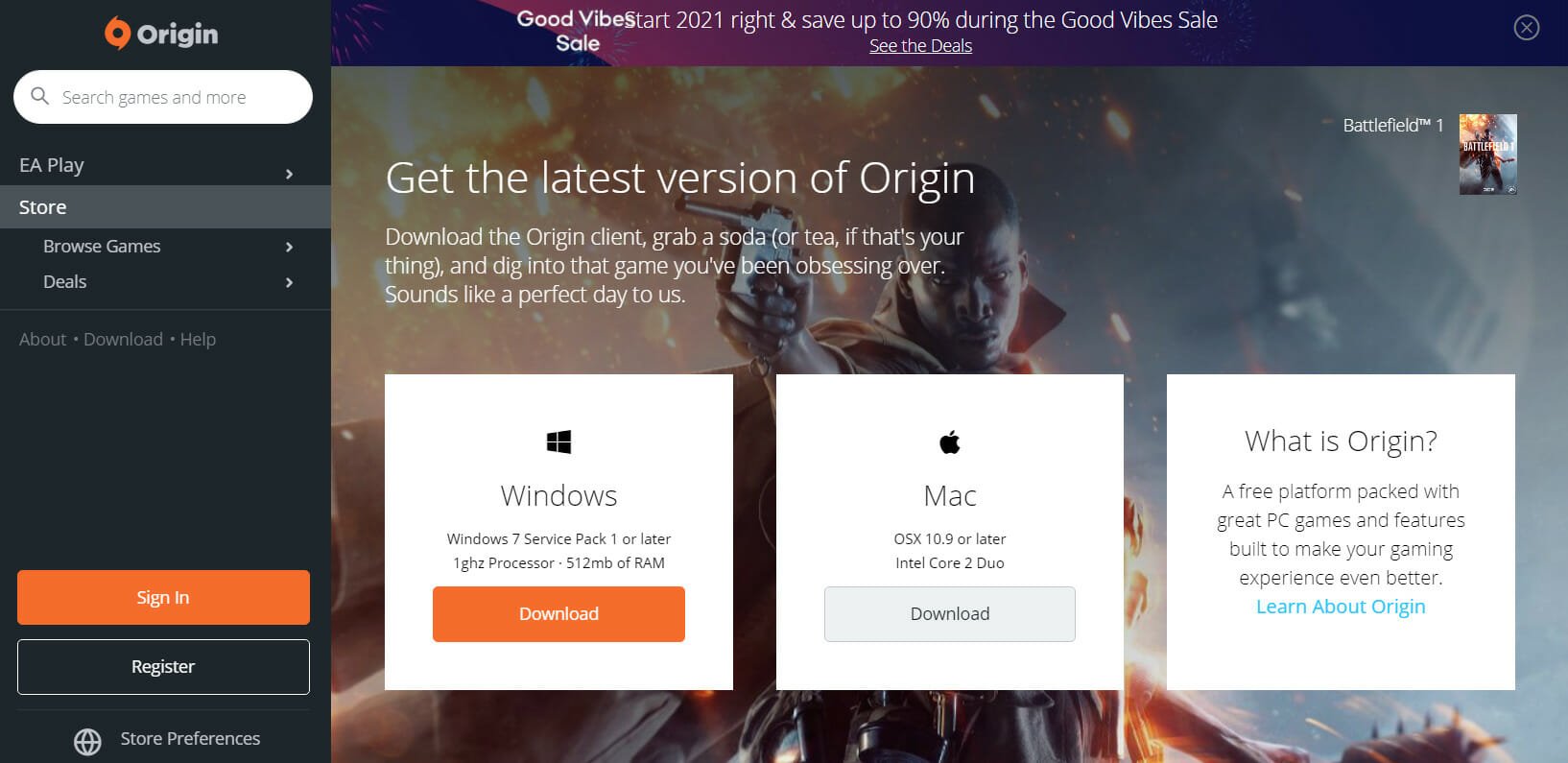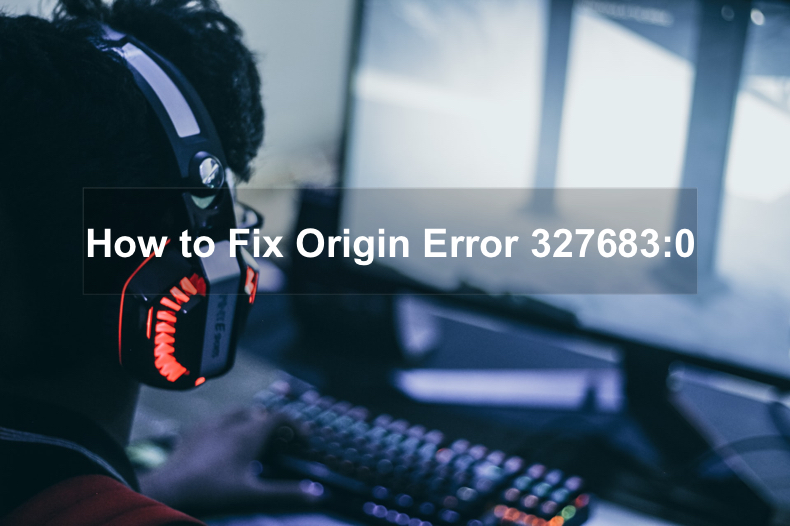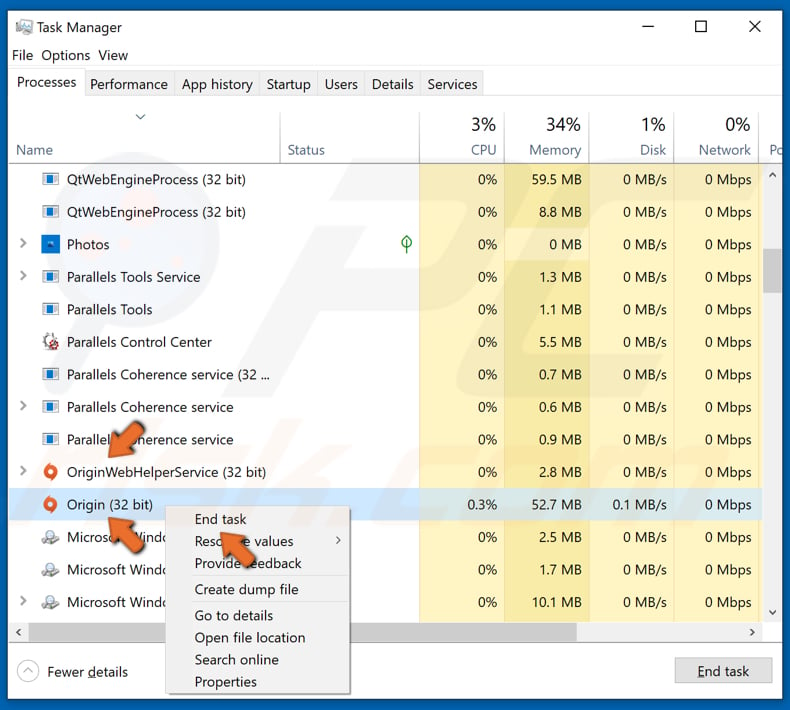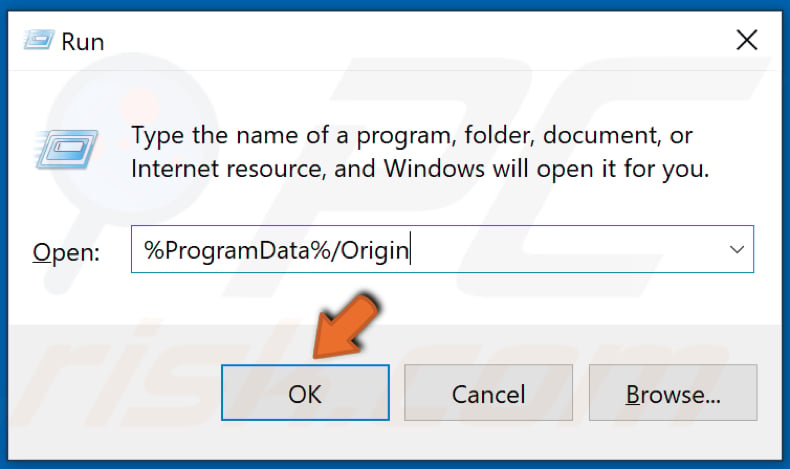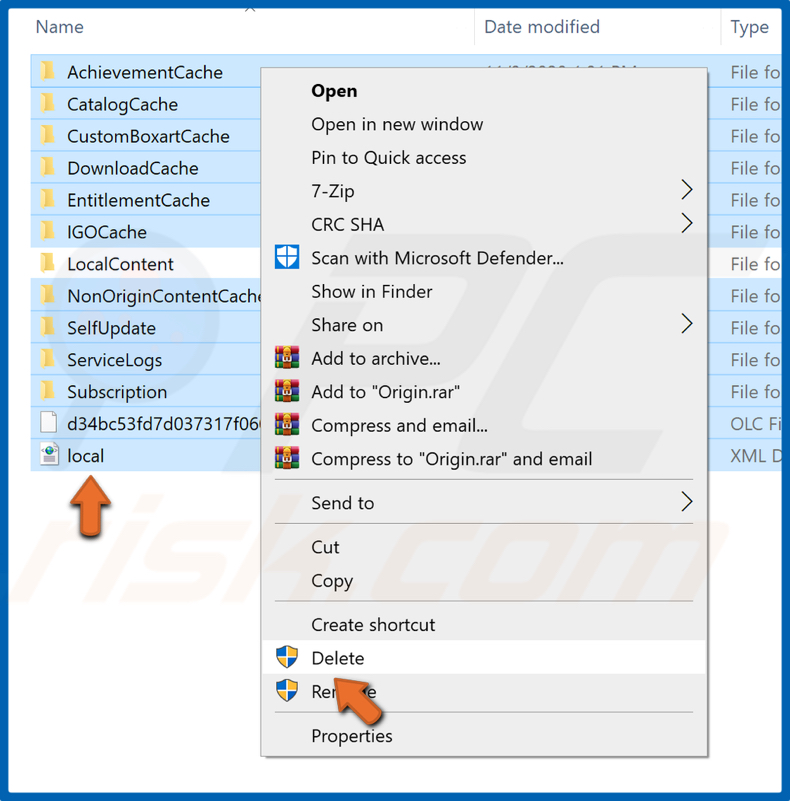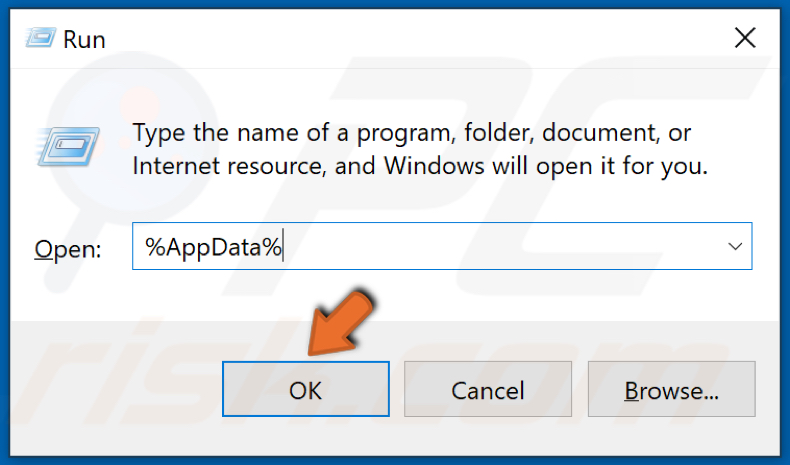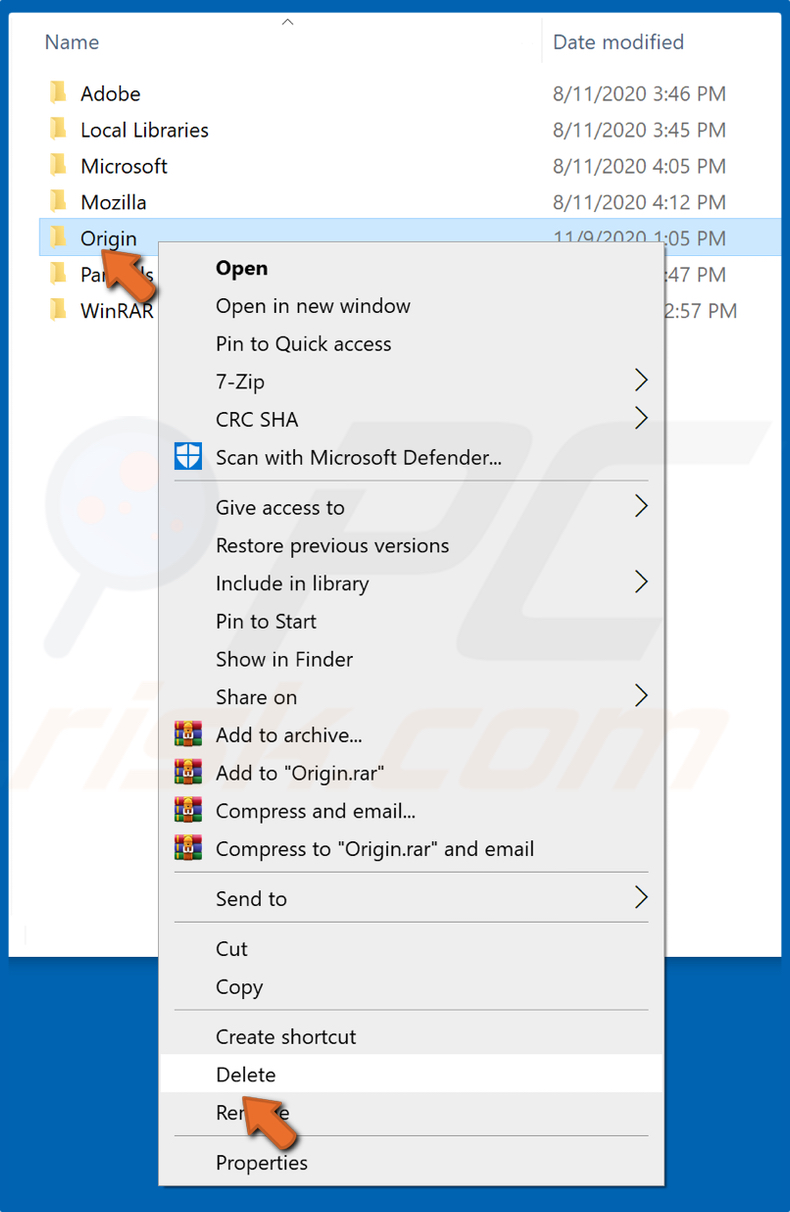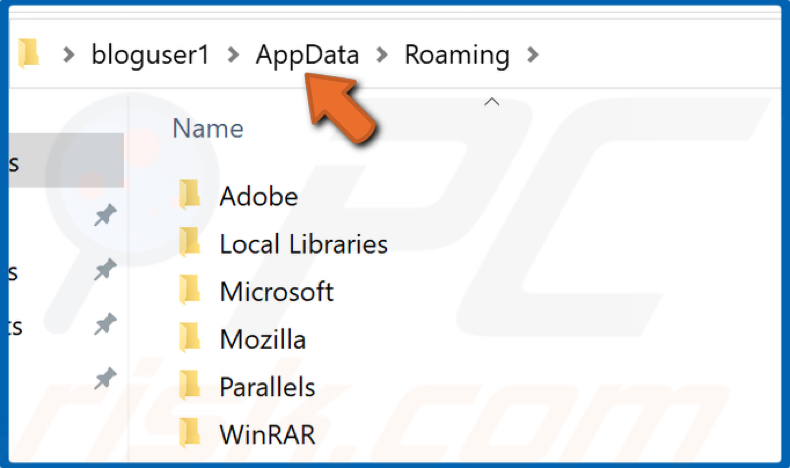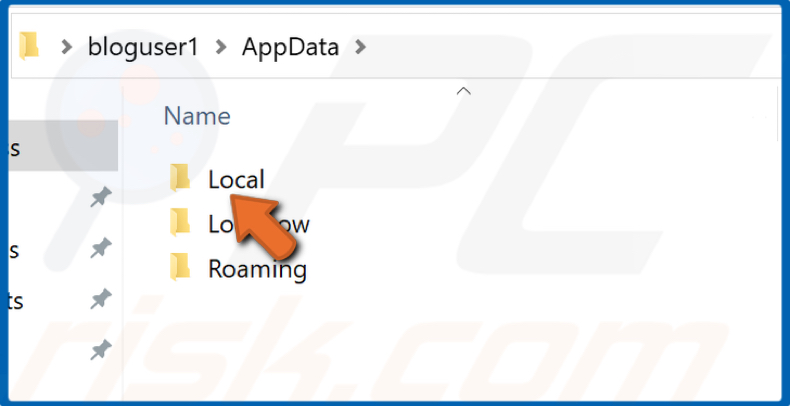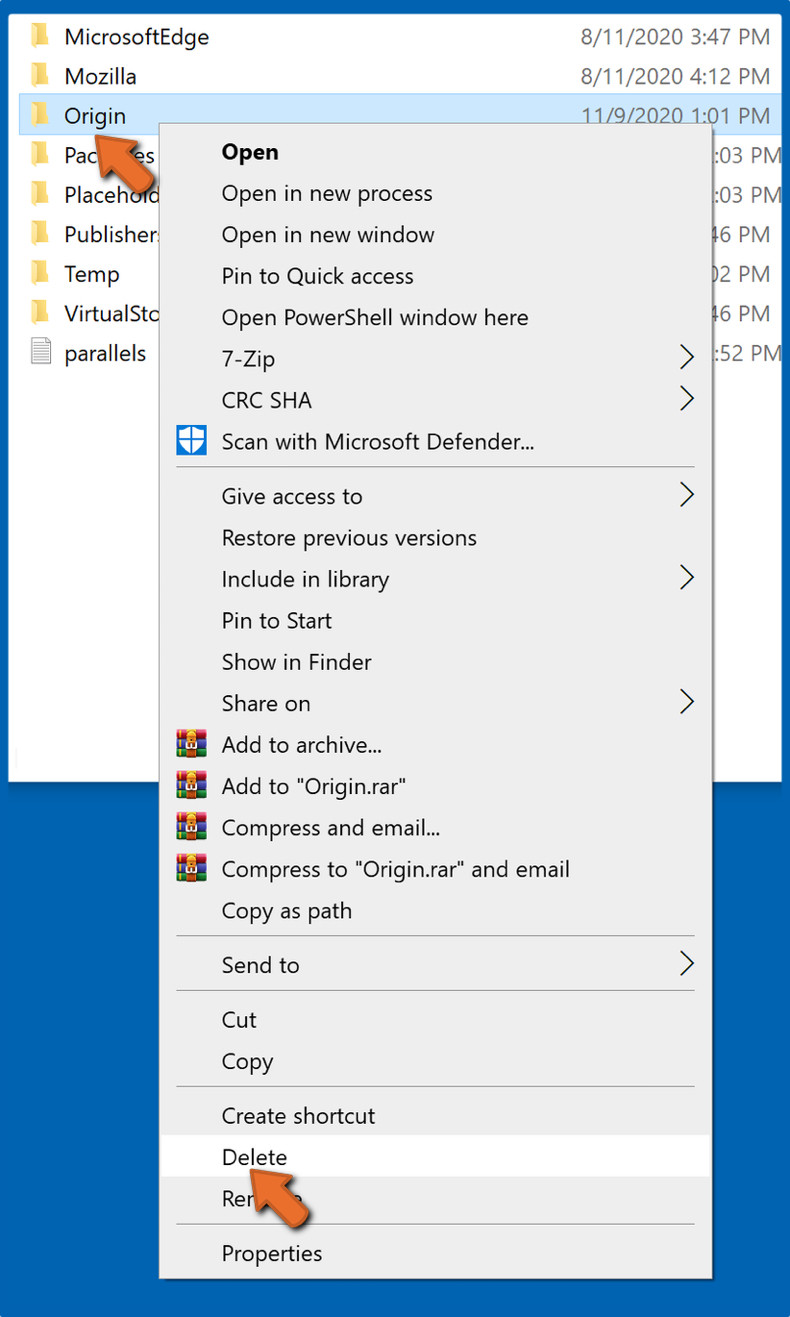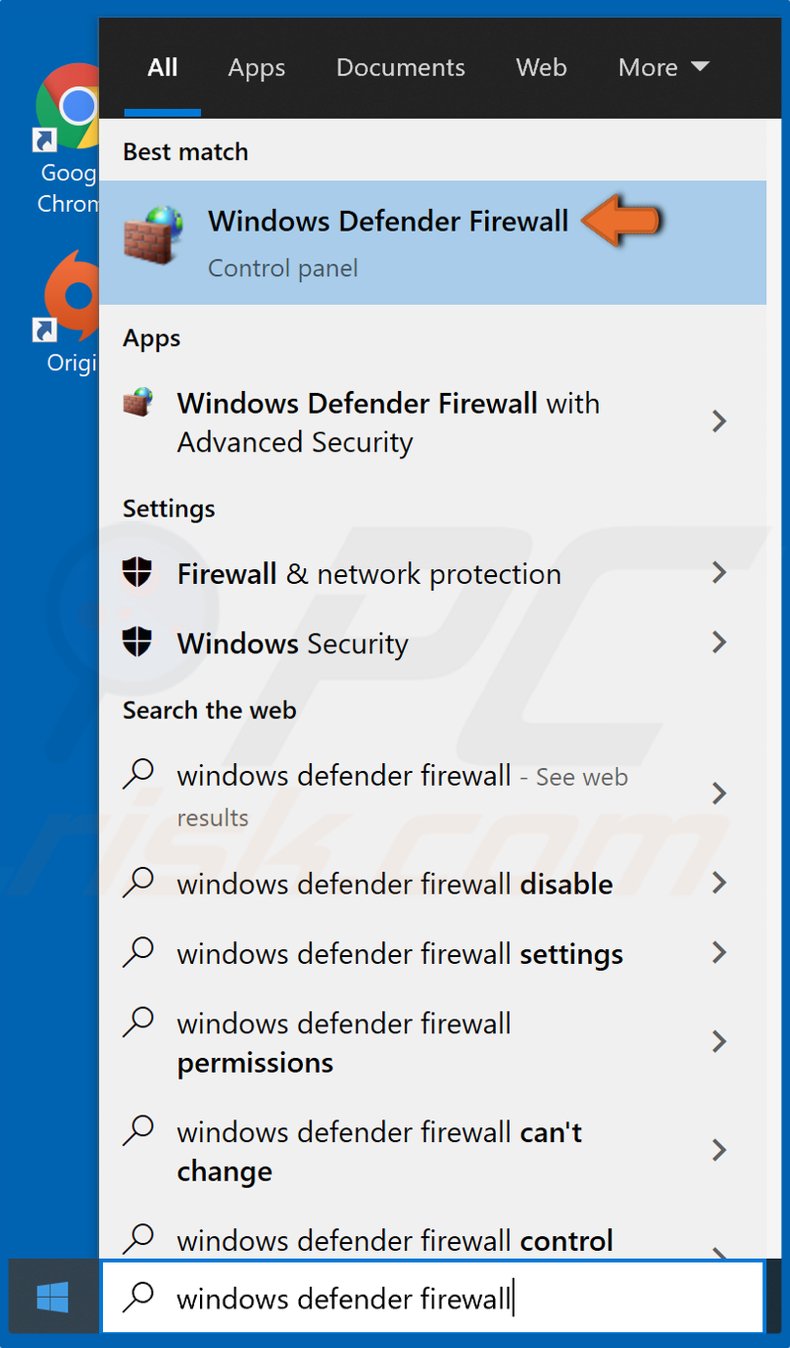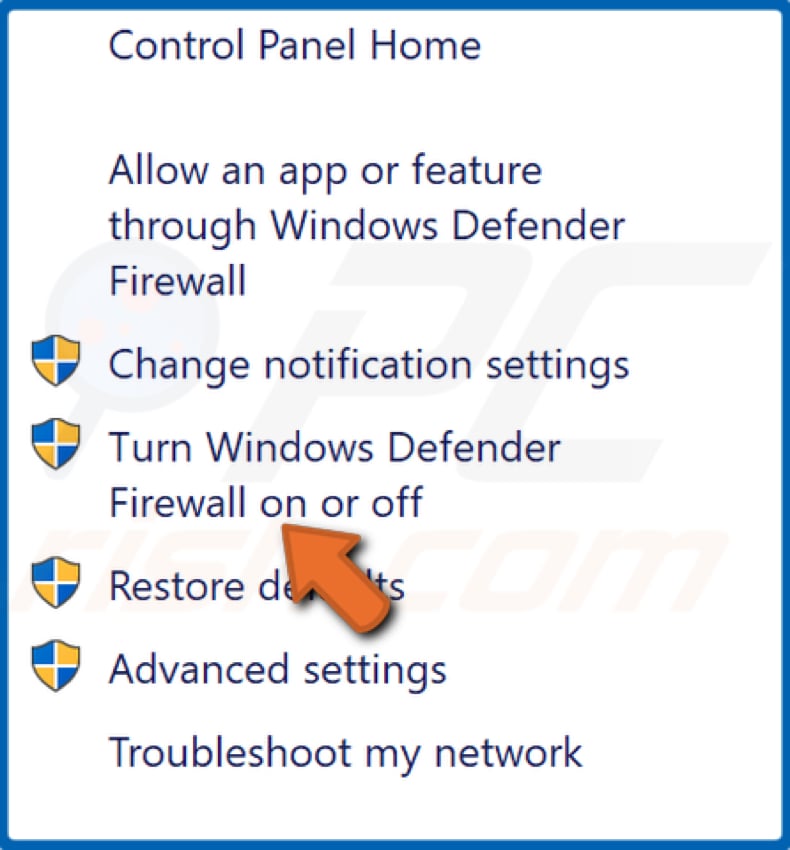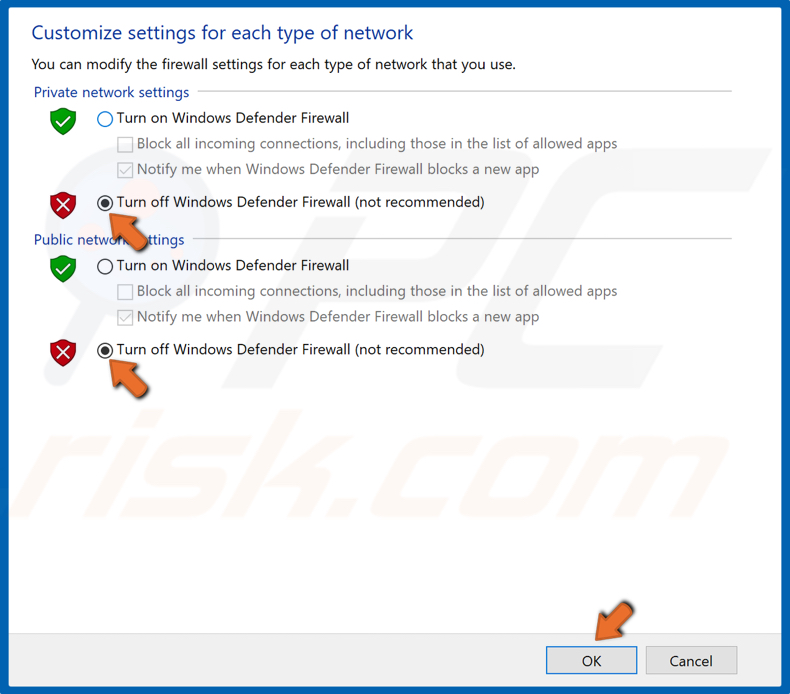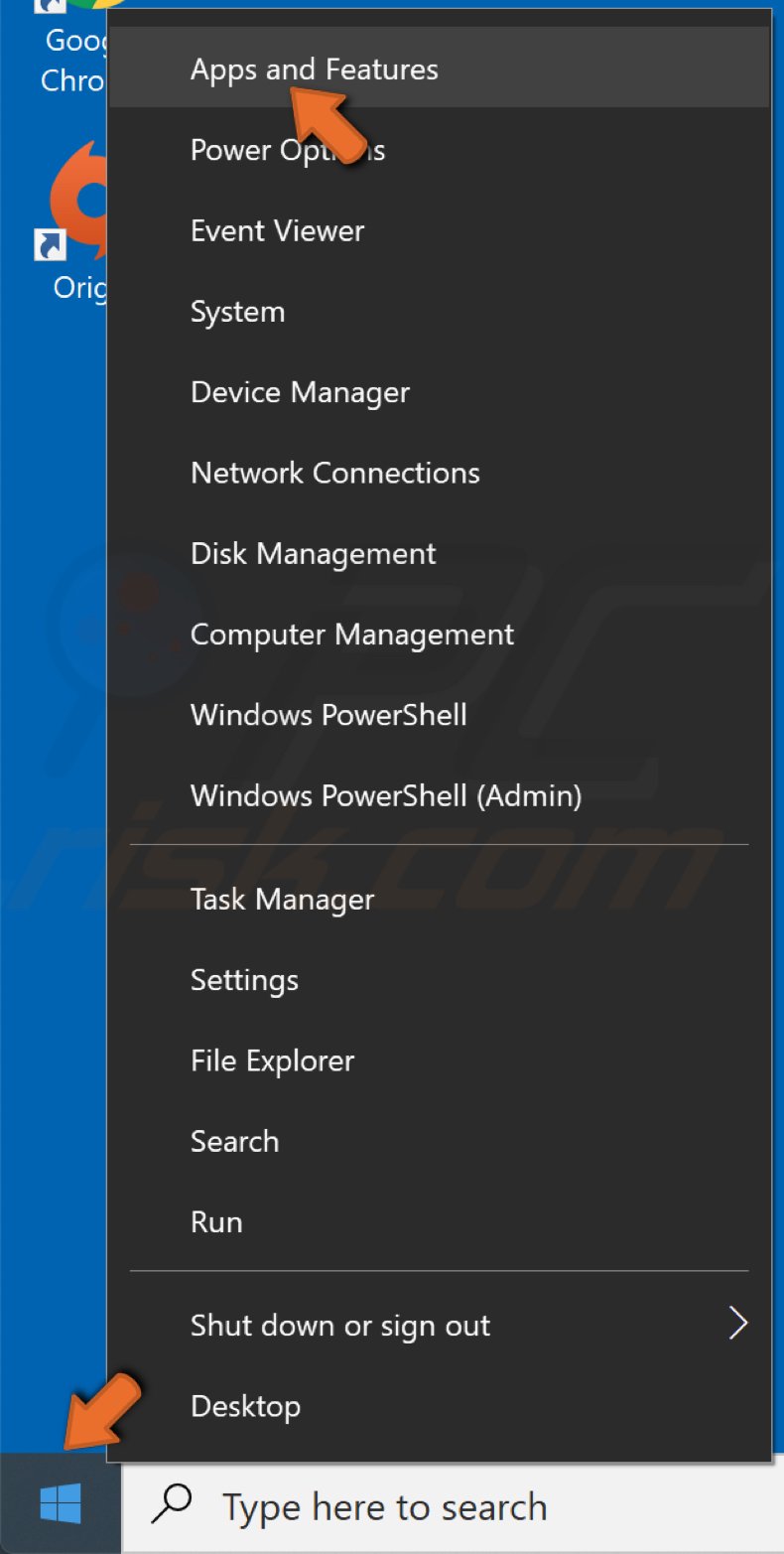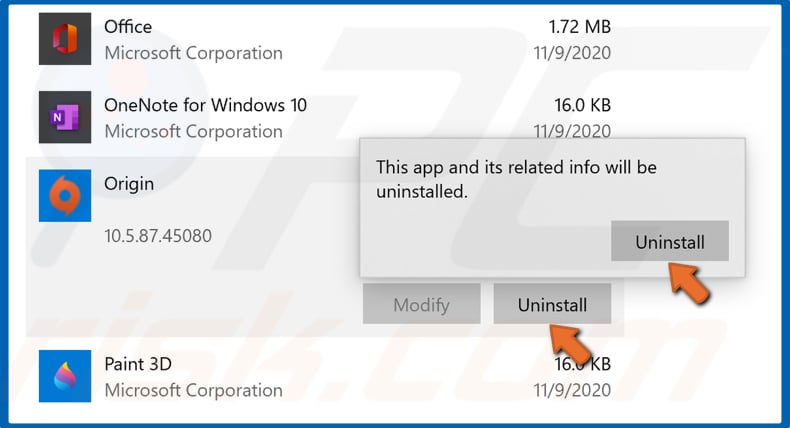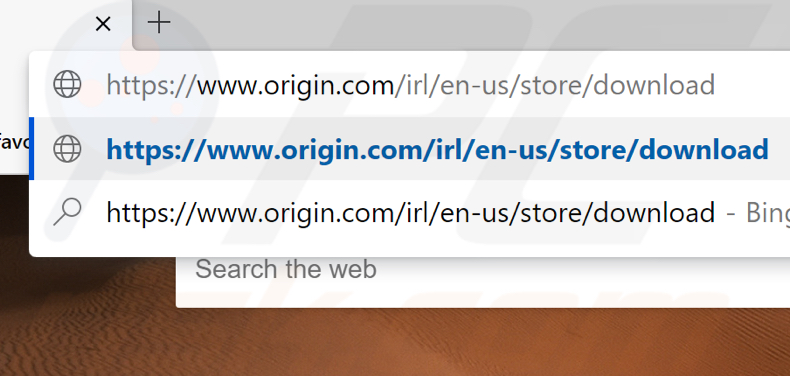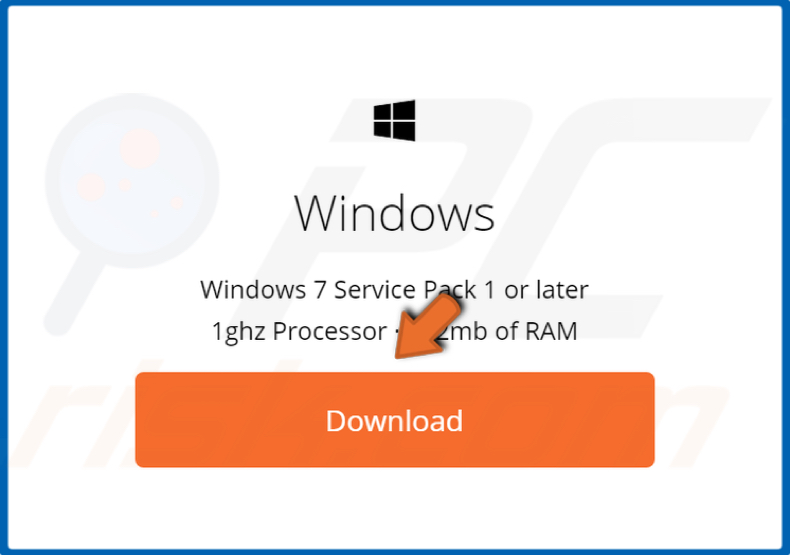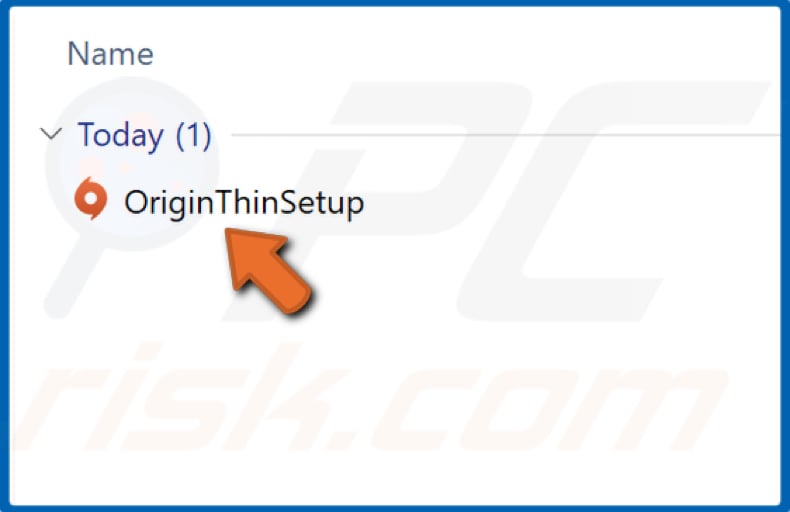Ошибка 327683:0 может возникнуть во время обновления Origin. Также некоторые пользователи утверждают, что эта ошибка может появиться при загрузке и установке обновления для той или иной игры.
Содержание
- Причины ошибки 327683:0 в Origin
- Решение для ошибки 327683:0 в Origin
- Решение №1 Отключение Брандмауэра Windows
- Решение №2 Отключение сторонних антивирусов
- Решение №3 Удаление кэша Origin
Причины ошибки 327683:0 в Origin
Для данной ошибки выделяют три причины:
- брандмауэр Windows блокирует сетевое подключение;
- сторонний антивирус блокирует сетевое подключение;
- проблемы с кэшем приложения Origin.
Ниже вы сможете найти три надежных метода решения ошибки 327683:0 в Origin. При выполнении решения обязательно придерживайтесь того порядка, в котором они расположены.
Решение для ошибки 327683:0 в Origin
Решение №1 Отключение Брандмауэра Windows
Брандмауэр является отличным защитником системы Windows, когда дело относиться к сетевому трафику, проходящему через нее. Однако время от времени Брандмауэр Windows может начать блокировать сетевые подключение, которые важны для пользователя и которые не представляют какой бы то ни было угрозы. Возможно, ваш системный Брандмауэр начал блокировать подключение приложения Origin. Достаточно отключить Брандмауэр на время, чтобы проверить такую вероятность.
Вот как отключается брандмауэр Windows:
- нажмите комбинацию Windows+S;
- пропишите в поисковой строке «Панель управления» и выберите найденный результат;
- перейдите в раздел «Брандмауэр Защитника Windows»;
- кликните на строчку «Включение и отключение брандмауэра Защитника Windows» в левой части окна;
- поставьте пару галочек возле пунктов об отключении;
- нажмите «OK» и закройте все окна;
- перезагрузите свой ПК.
После перезагрузки снова попытайтесь установить обновление в Origin. Возможно, ошибка с кодом 327683:0 была решена.
Решение №2 Отключение сторонних антивирусов
Как правило, антивирусы защищают систему пользователей от вирусов и вредоносного ПО. Тем не менее в какой-то момент они могут стать чересчур заботливыми, что выливается в ряд проблем. Возможно, ваш сторонний антивирус блокирует загружаемые Origin файлы, вследствие чего и появляется ошибка 327683:0. Попробуйте выключить свой антивирус и посмотрите, что из этого выйдет.
Решение №3 Удаление кэша Origin
Как и многие другие программы, имеющие сетевой функционал, Origin создает для себя кэш. В этом кэше, как правило, находятся сведения о входе в учетную запись, играх, в которые вы играли или устанавливали, и все в подобном духе. Порой данные кэша могут повреждаться и вызывать различные проблемы. Ошибка 327683:0 может быть одной из этих проблем. Мы советуем вам удалить кэш Origin и посмотреть, как это скажется на ситуации.
Удалить кэш Origin можно следующим образом:
- убедитесь, что Origin закрыт и не работает на заднем плане;
- нажмите клавиши Windows+R;
- пропишите значение «%ProgramData%/Origin» в пустой строке и нажмите Enter;
- удалите все файлы в этой директории, за исключением папки «LocalContent»;
- снова нажмите Windows+R;
- впишите «%AppData%» и нажмите Enter;
- перейдите в папку «Roaming»;
- найдите в этой директории папку «Origin» и удалите ее;
- вернитесь назад и откройте папку «Local»;
- удалите папку «Origin» и из этой директории;
- перезагрузите свой компьютер.
Мы надеемся, что данный материал помог вам в решении ошибки 327683:0 в Origin.
Origin – удобная платформа для пользователей, которая предоставляет возможность покупать игры через интернет. Регулярные обновления улучшают ее производительность и расширяют функциональность. Однако при попытке установить обновление пользователи сталкиваются с ошибкой 327683:0. Также этот код может возникнуть в ходе установки игр, которые были загружены через клиента Origin.
Ее возникновению могут предшествовать различные ситуации. В процесс работы клиента могут вмешиваться программы и службы сторонних разработчиков. Отдельные компоненты может заблокировать Брандмауэр Windows, ошибочно посчитав их активность подозрительной. Также проблема часто возникает из-за повреждения файлов кэша.
Причины ошибки
Во многих случаях пользователи сталкиваются с ошибкой 327683: 0 при установке загруженных игр, которая вызывается следующими причинами:
- Блокировка антивирусом. Обновление платформы может заблокировать антивирусная программа. Поэтому ее нужно отключить или добавить клиента в исключение.
- Брандмауэр Windows. Иногда входящие и исходящие запросы клиента блокируются брандмауэром, что приведет к сбою при установке.
- Очистка кэша. К разным ошибкам в Origin может быть причастен кэш, создаваемый клиентом. Поэтому при возникновении неполадок с установкой ее нужно очищать в первую очередь.
Отключение Брандмауэра
Встроенный межсетевой экран Windows часто блокирует входящие и исходящие соединения, тем самым препятствует работе компонентов Origin, который впоследствии выбрасывает сообщение с кодом 327683: 0. Поэтому это нужно отключить во время установки.
В строке системного поиска введите Брандмауэр Защитника Windows и кликните на найденный результат.
На левой панели откройте «Включение и отключение брандмауэра Защитника Windows».
В параметрах частой и общественной сети отключаем действие межсетевого экрана.
После перезапуска ПК попробуйте установить игру в Origin и посмотрите, прерывается ли процесс ошибкой 327683: 0.
Отключение антивирусных программ
Для обеспечения защиты антивирусы, как правило, вмешиваются в множество текущих процессов. Иногда они могут ошибочно определить активность некоторых процессор подозрительной и блокируют их выполнение.
Причина возникновения кода ошибки 327683: 0 часто связана с вмешательством антивируса в процесс обновления или установки. В этом случае нужно временно отключить его. Для этого нужно кликнуть правой кнопкой мыши на значок программы защиты в системном трее и выбрать пункт, отвечающий за остановку защиты в реальном времени. Затем снова повторить установку и проверить, решена ли проблема.
Очистка кэша
Клиент сохраняет временные файлы в системе, известные как кэш. В них содержаться данные о сеансах входа в программу и играх, которые запускались пользователем.
Повреждение некоторых файлов в кэше могут быть причиной возникновения ошибки 327683: 0. Для очистки выполните следующие шаги.
Выйдите из Origin и проверьте в Диспетчере задач, что остановлены все его текущие сеансы в фоновом режиме. Откройте окно «Выполнить» совместным нажатием на Windows + R, введите %ProgramData%/Origin и кликните на «ОК».
Удалите все файлы внутри каталога, кроме LocalContent.
Теперь еще раз откройте окно «Выполнить», наберите %AppData% и щелкните на «ОК».
Перейдите в каталог Roaming, найдите папку Origin и удалите ее. Затем вернитесь и откройте Local и удалите папку Origin.
Перезагрузите систему и попробуйте установить игру.
@leond52
Фактом ошибка возникает в случае повреждения системного файла клиента во время его установки. Вызывается это действиями в системе антивирусных программ, конфликтующих программ и прочего. В большенстве случаев решается простой переустановкой клиента.
Также, вы можете попробовать установить клиент, предварительно отключив антивирусное ПО, сделав чистую загрузку, как писал @Dedudamol, а также проверить систему на ошибки командой sfc /scannow Через командную строку
Очень часто пользователи Origin, сталкиваются с различными проблемами, при попытке установить или запустить купленную игру. Чаще всего вылетает ошибка следующего содержания «неизвестная ошибка повторите попытку позже» с кодом 327683:0.
И в первую очередь, что следует сделать, так это убедиться, что установленный антивирус или брандмауэр, не блокирует программе доступ к интернету. Чтобы это проверить, достаточно отключить данные программы. Если это поможет, то для того, чтобы не выключать каждый раз антивирус, достаточно добавить Ориджин в список исключений.
Однако, если это не принесло результата, значит виноват вовсе не антивирус. Предлагаю использовать другие варианты решения проблемы.
Содержание статьи
- Переустановка клиента
- Использование bat файла
- Неполадки в файловой системе
- Повреждены важные файлы
- Что еще можно сделать
- Видео по теме
- Комментарии пользователей
Переустановка клиента
Почти во всех случаях, исправить ошибку 327683:0 удается путем переустановки клиента ZL Origin. Это, пожалуй, наиболее эффективный способ. Поэтому я начну именно с него.
Как правильно его удалить:
- Для удаления я настоятельно рекомендую использоваться специальные программы, наподобие «Revo Unistaller, Your Uninstaller или Reg Organizer». Их главным отличием от обычного способа удаления, является полная очистка системы от остатков (временных файлов, файлов кэша, старых записей в реестре), которые остаются после обычной процедуры.
- Далее необходимо почистить систему от мусора. Для этого можно использовать программу «Ccleaner» или тот же «Reg Organizer».
- Выполнить чистую загрузку Windows.
- Перезапустите роутер. В случае если у вас прямое подключение, выдерните шнур интернета и вставьте обратно.
- Запустите специальный файл. Скачать его можно здесь. Он удалит кэш Origin.
- Заново установите клиент ZLOrigin и игру.
Хочу предупредить, что для корректной инсталляции у вас на компьютере должны присутствовать актуальные версии следующих программ: DirectX, NET Framework, Visual C++.
Использование bat файла
В некоторых случаях, может помочь специальный файл «ZInstaller.bat». Его я вырвал с официального форума и выложил здесь, специально для вас.
Как его использовать:
- Переместить его в корень папки с игрой, щелкнуть по нему правой мышкой и запустить с правами администратора.
После этого попробуйте запустить игру.
Неполадки в файловой системе
Различного рода ошибки могут препятствовать правильной работе Origin. Поэтому этот момент следует отдельно проверить.
Для этого:
- Запустите строкуи введите фразу «chkdsk C: /F /R» (без кавычек), после чего нажмите «Enter». На данном примере буква «С» обозначает раздел на котором установлена Windows. Если у вас это другая буква, то укажите ее.
- Затем вам предложат добавить проверку в расписание, поскольку для выполнения процедуры необходимо заблокировать системный диск, а он в данный момент используется. Вам нужно согласиться, нажав «Y» и «Enter».
- Перезагрузите ПК.
После этого попробуйте запустить игру в Origin, ошибка 327683:0 должна быть устранена.
Повреждены важные файлы
На некоторых форумах, были пользователи, кому помогла обычная проверка системных файлов. Ведь как известно, они отвечают за правильную работу всех служб. Повреждение хотя-бы одного файла может повлечь за собой ряд проблем.
Как выполнить проверку:
- Запустить строку команд и ввести sfc /scannow, после чего нажать «Enter».
- Дождаться завершения процедуры и перезагрузиться.
Если действительно, проблема была в этом, то ошибка 327683:0 в Ориджин должна быть устранена.
Хочу заметить, что все способы устранения ошибки 327683:0 одинаковы, независимо от того, в какой игре она возникла, будь то Battlefield 4 или The Sims.
Что еще можно сделать
- Убедиться, что подключение к интернету стабильное и роутер исправно работает.
- Обновить все драйвера.
- Проверить ПК на вирусы.
Не следует забывать и об переустановке ОС, но как правило, до этого не доходит.
Видео по теме
Невозможность загрузки дополнения в игре Battlefield 4 и появление ошибки 327683 0 origin может быть очень раздражающей для игрока. Но не стоит отчаиваться, так как эта ошибка имеет очень простое решение. В этой статье мы представим пошаговую инструкцию, которая поможет вам решить данную проблему.
Ошибка 327683 0 origin может появиться из-за различных факторов, таких как проблемы с интернет-соединением, неполадки с программным обеспечением или неверно настроенные настройки в игре. Но вы можете с легкостью решить эту проблему, следуя нашей инструкции.
Эта инструкция проста в выполнении и может помочь вам решить ошибку 327683 0 origin в игре Battlefield 4. Следуя ей, вы сможете загрузить дополнения и продолжить игру без каких-либо проблем.
Содержание
- Ошибка 327683 0 origin battlefield 4: решение проблемы загрузки
- 1. Очистите кэш Origin
- 2. Убедитесь, что дополнение было куплено и загружено
- 3. Установите все необходимые обновления
- Что такое ошибка 327683 0 origin battlefield 4?
- Описание ошибки
- Причины ошибки
- Решение проблемы
- Как узнать, что проблема связана с ошибкой 327683 0?
- Как определить причину ошибки 327683 0?
- Что делать, если проблема связана с ошибкой 327683 0?
- Каковы причины ошибки 327683 0 origin battlefield 4?
- 1. Некорректная установка пакета дополнения
- 2. Проблемы с сервером Origin
- 3. Поврежденный клиент Origin или игра Battlefield 4
- 4. Проблемы с оборудованием
- Пошаговая инструкция по решению проблемы загрузки дополнения
- Шаг 1: Проверьте свое интернет-соединение
- Шаг 2: Очистите кэш игры
- Шаг 3: Обновите игру и дополнение
- Шаг 4: Переустановите игру
- Шаг 5: Обратитесь в службу поддержки
- Другие возможные решения проблемы
- Очистить кэш и временные файлы
- Изменить настройки безопасности и брандмауэр
- Обновить драйвера видеокарты и DirectX
- Переустановить игру и Origin
- Как предотвратить ошибку 327683 0 origin battlefield 4 в будущем?
- Играть на лицензионной версии
- Установка на ПК соответствующих программ
- Отслеживание обновлений игры
- Когда следует обратиться за помощью?
- Вопрос-ответ
- Что делать, если при загрузке дополнения выскакивает ошибка 327683 0 origin battlefield 4?
- Может ли причиной ошибки 327683 0 origin battlefield 4 быть несовместимость аппаратного обеспечения?
- Какую роль может играть антивирус в появлении ошибки 327683 0 origin battlefield 4?
- Можно ли решить ошибку 327683 0 origin battlefield 4 путем удаления и повторной установки дополнения?
- Что делать, если после всех проверок и решений проблемы ошибка 327683 0 origin battlefield 4 все равно не исчезает?
Ошибка 327683 0 origin battlefield 4: решение проблемы загрузки
1. Очистите кэш Origin
Первым шагом для решения проблемы загрузки дополнения Battlefield 4 с ошибкой 327683 0 является очистка кэша Origin. Для этого откройте настройки Origin и выберите вкладку «Advanced». В разделе «Troubleshooting» найдите кнопку «Clean Cache» и нажмите на нее. Это должно помочь решить проблему, если она связана с кэшем Origin.
2. Убедитесь, что дополнение было куплено и загружено
Если вы получаете ошибку 327683 0 при загрузке дополнения, убедитесь, что вы его действительно купили и загрузили на ваш компьютер. Проверьте свой аккаунт Origin, чтобы убедиться в наличии дополнения и его статусе загрузки. Если вы не купили дополнение или оно не было полностью загружено, тогда ошибка 327683 0 может быть вызвана этим.
3. Установите все необходимые обновления
Если у вас не установлены все необходимые обновления Battlefield 4 и Origin, это может спровоцировать ошибку 327683 0. Убедитесь, что вы установили все доступные обновления как для игры, так и для платформы Origin. Также, проверьте наличие обновлений для вашей операционной системы.
Следуя этим рекомендациям, вы должны успешно решить проблему загрузки дополнения Battlefield 4 с ошибкой 327683 0 в Origin. Если это не помогло, вы можете обратиться за поддержкой к Origin или к разработчикам игры Battlefield 4.
Что такое ошибка 327683 0 origin battlefield 4?
Описание ошибки
Ошибка 327683 0 origin battlefield 4 обычно возникает при попытке загрузить дополнительный контент для игры Battlefield 4 через платформу Origin. При этом игра прекращает работу, и появляется сообщение об ошибке.
Причины ошибки
Наиболее вероятная причина ошибки 327683 0 origin battlefield 4 – это нарушение целостности файлов игры. Ошибка может возникнуть в результате вирусной атаки, неправильного завершения загрузки дополнительного контента, ошибок при установке или обновлении игры.
Решение проблемы
Существует несколько способов устранения ошибки 327683 0 origin battlefield 4. Один из них – это переустановка игры или получение новой копии дополнительного контента от разработчика игры. Другой – очистка временных файлов и кэша в платформе Origin, а также проведение проверки и восстановления целостности файлов игры посредством перепроверки целостности игровых файлов.
- Переустановка игры или получение новой копии дополнительного контента
- Очистка временных файлов и кэша в платформе Origin
- Проверка и восстановление целостности файлов игры
Как узнать, что проблема связана с ошибкой 327683 0?
Ошибка 327683 0 origin battlefield 4 возникает при попытке загрузить дополнение к игре. Если вы столкнулись с этой проблемой, то вам не удастся произвести загрузку и необходимо найти ее причину.
Как определить причину ошибки 327683 0?
Первым шагом в решении проблемы является анализ сообщения об ошибке, которое появляется на экране. Если вам выдали ошибку 327683 0, то скорее всего проблема связана с некорректным скачиванием дополнения или проблемами соединения с сервером.
Для того, чтобы убедиться в проблеме, вам нужно проверить наличие стабильного интернет-соединения, а также убедиться, что вход с вашей учетной записи EA Origin не находится в режиме офлайн. Если проблема не устранена, то вам необходимо провести дополнительную диагностику и проверку вашего ПК.
Что делать, если проблема связана с ошибкой 327683 0?
Для устранения проблемы вам необходимо провести диагностику вашего ПК и проверить наличие всех необходимых обновлений. Также можно попробовать повторно скачать дополнение с сервера, перезагрузить систему и сделать проверку целостности файлов игры. Если проблема не устраняется — рекомендуется обращаться в службу технической поддержки EA Origin или Battlefield 4 для получения дополнительной помощи.
Не забывайте, в точности следовать инструкциям и сообщениям об ошибках, выполнять технические требования и в случае неполадок — немедленно обращаться к нужным специалистам.
Каковы причины ошибки 327683 0 origin battlefield 4?
1. Некорректная установка пакета дополнения
Одной из наиболее распространенных причин ошибки 327683 0 при загрузке дополнения для Battlefield 4 является некорректная или неполная установка пакета дополнения. Это может произойти, если файлы дополнения были повреждены во время загрузки или установки, или если какие-то из файлов не были загружены или установлены правильно.
2. Проблемы с сервером Origin
Другая возможная причина ошибки 327683 0 связана с проблемами с сервером Origin. Если сервер не работает должным образом, это может привести к ошибкам в процессе загрузки дополнения или невозможности подключения к серверу.
3. Поврежденный клиент Origin или игра Battlefield 4
Иногда причина ошибки 327683 0 может быть связана с повреждением самого клиента Origin или самой игры Battlefield 4. Это может произойти, если какие-то из файлов игры были повреждены в результате сбоя в системе или из-за дефектов диска.
4. Проблемы с оборудованием
Некоторые проблемы, связанные с ошибкой 327683 0, могут быть вызваны неисправностями оборудования, такими как плохое соединение с интернетом или отказ жесткого диска. В этом случае может потребоваться замена или ремонт оборудования.
Пошаговая инструкция по решению проблемы загрузки дополнения
Шаг 1: Проверьте свое интернет-соединение
В первую очередь, убедитесь, что вы подключены к Интернету и качество сигнала достаточно высокое. Если у вас медленное соединение, попробуйте обновить страничку и попробуйте загрузить дополнение еще раз.
Шаг 2: Очистите кэш игры
Очистка кэша может помочь вашей игре загрузить дополнение. Вы можете сделать это, просто заходя в настройки игры, и находя блок «Кэш» или «Локальное хранилище». Очистите кэш и попробуйте загрузить дополнение еще раз.
Шаг 3: Обновите игру и дополнение
Проверьте наличие обновлений для игры и дополнения. Если они доступны, обновите их, чтобы убедиться, что вы используете последнюю версию.
Шаг 4: Переустановите игру
Если проблема продолжается, попробуйте переустановить игру. Сначала удалите игру со своего устройства, а затем загрузите ее заново. Это очистит любые проблемы, которые могут помешать игре загрузить дополнение.
Шаг 5: Обратитесь в службу поддержки
Если ни один из предыдущих шагов не помог, свяжитесь с официальной службой поддержки игры. Они могут помочь вам выяснить причину проблемы и предложить наиболее эффективный способ ее решения.
Другие возможные решения проблемы
Очистить кэш и временные файлы
Если у вас возникла ошибка 327683 0 origin battlefield 4, попробуйте очистить кэш и временные файлы вашего компьютера. Для этого можно воспользоваться программами-очистителями, такими как CCleaner.
Изменить настройки безопасности и брандмауэр
Если вы используете антивирус или брандмауэр, то может быть блокирован доступ к серверу Origin. Попробуйте временно отключить антивирус или брандмауэр, чтобы устранить проблему. Если это не помогает, откройте необходимые порты в вашем брандмауэре.
Обновить драйвера видеокарты и DirectX
Проблема может возникнуть из-за устаревших драйверов видеокарты или DirectX. Обновите их до последней версии, которую вы можете найти на сайтах производителей.
Переустановить игру и Origin
Если все вышеперечисленные методы не сработали, то попробуйте переустановить игру и Origin. Запустите программу в режиме администратора, чтобы устранить возможные проблемы с правами доступа. Также следите за тем, чтобы ваш компьютер соответствовал минимальным требованиям для запуска игры.
- Убедитесь, что у вас достаточное место на жестком диске;
- Проверьте наличие открытых процессов, которые могут мешать игре запуститься;
- Попробуйте запустить игру на другом компьютере, чтобы исключить возможность проблем с вашим оборудованием.
Как предотвратить ошибку 327683 0 origin battlefield 4 в будущем?
Играть на лицензионной версии
Одним из способов предотвратить появление ошибки 327683 0 origin battlefield 4 является игра на лицензионной версии игры. Необходимо покупать игру в официальных магазинах и следить за ее обновлениями.
Установка на ПК соответствующих программ
Второй способ заключается в установке на ПК соответствующих программ, таких как драйвера для видеокарты, пакеты обновлений операционной системы и других необходимых компонентов.
- Видеодрайверы — необходимо следить за обновлением версии видеодрайверов и их установкой, чтобы игра могла работать на полную мощность.
- Операционная система — нужно делать регулярные обновления операционной системы, чтобы предотвратить проблемы в работе компьютера и игр.
Отслеживание обновлений игры
Третий способ заключается в том, чтобы отслеживать обновления игры и устанавливать их сразу же, когда они выходят. Это поможет избежать возможных ошибок, в том числе ошибки 327683 0 origin battlefield 4.
Необходимо также следить за актуальностью компонентов игры, которые могут влиять на ее работу.
Когда следует обратиться за помощью?
Ошибка 327683 0 origin battlefield 4 может быть очень неприятной и, иногда, сложной для исправления. Если вы не можете решить эту проблему самостоятельно, то следует обратиться за помощью. Это может быть:
- Техническая поддержка игры;
- Форум игры, на котором пользователи помогают друг другу с разными проблемами;
- Группа игры в социальных сетях, где пользователи могут общаться и помогать друг другу.
Также может быть полезно обратиться за помощью к своим друзьям или знакомым, которые уже сталкивались с подобной проблемой и могут дать ценный совет.
В любом случае, не стоит оставаться в одиночестве с проблемой, потому что она может только усугубиться и портить впечатление от игры.
Вопрос-ответ
Что делать, если при загрузке дополнения выскакивает ошибка 327683 0 origin battlefield 4?
В таком случае стоит попробовать несколько решений проблемы. Первым вариантом может быть перезапуск компьютера и проверка наличия свободного места на диске. Также стоит убедиться, что все драйвера на видеокарту и другие компоненты установлены и обновлены.
Может ли причиной ошибки 327683 0 origin battlefield 4 быть несовместимость аппаратного обеспечения?
Да, возможно. Если системные требования дополнения превышают возможности вашего компьютера, это может стать причиной ошибки. В таком случае рекомендуется проверить системные требования и возможности своего ПК.
Какую роль может играть антивирус в появлении ошибки 327683 0 origin battlefield 4?
Антивирус может блокировать установку и запуск дополнения, если он считает его потенциально опасным. Рекомендуется временно выключить антивирус и проверить, поможет ли это решить проблему. Если не помогает, то стоит обратиться к разработчику антивируса или выбрать другой антивирусный софт.
Можно ли решить ошибку 327683 0 origin battlefield 4 путем удаления и повторной установки дополнения?
Да, это может помочь. Если после проверки других вариантов ошибку не удалось решить, стоит попробовать удалить дополнение и заново его установить.
Что делать, если после всех проверок и решений проблемы ошибка 327683 0 origin battlefield 4 все равно не исчезает?
Если проблему не удалось решить, стоит обратиться к разработчикам игры или дополнения. Возможно, они смогут помочь с решением проблемы или выяснят, что она вызвана другой причиной.
01.04.2018
Просмотров: 8132
При запуске или установке купленной игры в Origin, многие игроки могут столкнуться с ошибкой с кодом 327683:0. При этом переустановка клиента Origin, отключение антивируса и брандмауэра не дают положительного результата. Поэтому предлагаем следующие варианты решения неполадки.
Читайте также: Как пользоваться платформой Origin?
Способы решения ошибки 327683:0 в Origin
На официальном форуме Origin при возникновении ошибки с кодом 327683:0 рекомендуют переустановить сам клиент сервиса, удалить проблемную игру, а также отключить на время установки софта антивирус. Однако, если эти рекомендации вам не принесли положительного результата, стоит воспользоваться следующими советами:
- Запускаем проверку системы на вирусы. Возможно, вредоносное ПО влияет на процесс инсталляции игры в Origin.
- Запускаем проверку диска на наличие ошибок. Для этого запускаем командную строку с правами Администратора и вводим «chkdsk C: /F /R».
- Обязательно в конце этой проверки вводим Y, чтобы перезагрузить ПК.
- Чистим кэш игры. Для этого нужно удалить папки по адресу:
- C:Users(user name) AppDataLocalOriginOrigin
- C:Users(user name)AppDataRoamingOrigin
- C:ProgramDataOrigin
- Только после очистки этих папок можно попробовать запустить проблемную игру.
На многих форумах игроки обозначали, что исправить ошибку кодом 327683:0 помогла переустановка Windows. Однако, в первую очередь рекомендуем проверить систему на наличие поврежденных файлов командой «sfc /scannow», а также обновить видеодрайвера. 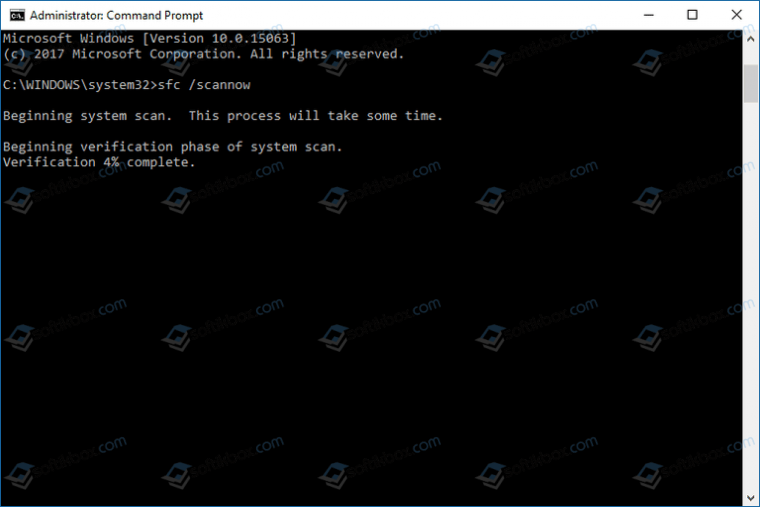
Содержание
- Что такое ошибка 327683 0 origin battlefield 4
- Причины ошибки 327683 0 origin battlefield 4
- Как решить ошибку 327683 0 origin battlefield 4
- Способ 1: перепроверьте наличие обновлений
- Способ 2: очистите временные файлы
- Способ 3: проверьте наличие неисправностей в жестком диске
- Способ 4: переустановите Origin
- Вопрос-ответ
- Что означает ошибка 327683 0 origin battlefield 4 при загрузке дополнения?
- Какие причины могут вызвать ошибку 327683 0 origin battlefield 4?
- Как решить проблему с ошибкой 327683 0 origin battlefield 4?
- Может ли проблему с ошибкой 327683 0 origin battlefield 4 вызывать низкая скорость интернет-соединения?
- Можно ли избежать ошибки 327683 0 origin battlefield 4 при загрузке дополнений?
Игроки, которые совсем недавно запустили популярную многопользовательскую игру Battlefield 4, могут столкнуться с ошибкой 327683 0 origin, которая появляется при загрузке дополнительного контента. Эта ошибка, как правило, возникает при попытке загрузки дополнительных карт или других элементов игры. В этой статье мы рассмотрим причины возникновения ошибки 327683 0 origin и предложим способы ее решения.
Одной из возможных причин ошибки может быть неполадка в соединении с сервером. Если серверы не работают должным образом, игроки могут столкнуться с различными техническими проблемами, включая ошибку 327683 0 origin. Кроме того, ошибка может быть вызвана конфликтом программного обеспечения или несовместимостью операционной системы и игры.
Несмотря на то, что ошибка 327683 0 origin может оказаться серьезной проблемой для игроков, ее можно легко исправить. Решение может быть очень простым, например, просто перезагрузите игру и проверьте соединение с сервером. Если простые решения не помогают, то в этой статье мы предоставим другие способы, которые помогут вам решить эту проблему.
Что такое ошибка 327683 0 origin battlefield 4
Ошибка 327683 0 origin battlefield 4 — это частая проблема, с которой сталкиваются игроки при попытке загрузить дополнительный контент к игре Battlefield 4. Обычно она возникает из-за неполадок в системе Origin или неправильного скачивания и установки дополнительного контента.
При запуске игры игрок обнаруживает, что дополнительный контент не загружается, а вместо этого появляется код ошибки 327683 0 origin battlefield 4. Эта ошибка часто сопровождается сообщением «Невозможно загрузить дополнительный контент».
Несмотря на то, что эта проблема часто возникает, существуют различные способы ее решения. Один из самых простых и эффективных способов — обновление системы Origin до последней версии и проверка наличия обновлений для игры Battlefield 4. Также можно попробовать скачать и установить дополнительный контент заново или перезагрузить компьютер.
Если эти методы не помогают, можно обратиться за помощью к технической поддержке Origin или Battlefield 4. Технические специалисты смогут дать подробную инструкцию по устранению проблемы и помочь решить эту проблему с ошибкой 327683 0 origin battlefield 4.
Причины ошибки 327683 0 origin battlefield 4
Возможные причины ошибки 327683 0 origin battlefield 4 при загрузке дополнений могут быть разнообразны:
- Проблемы с подключением к сетевому сервису Origin, который отвечает за загрузку дополнений.
- Некорректные настройки безопасности в программном обеспечении, которое блокирует загрузку дополнений.
- Недостаточно свободного места на жестком диске или на том диске, на котором установлена игра.
- Неправильно установленные или поврежденные файлы игры или дополнений.
- Обновления операционной системы или драйверов, которые могут быть несовместимы с игрой.
Также возможно, что ошибка может быть вызвана другими причинами, но перечисленные выше наиболее распространены.
Как решить ошибку 327683 0 origin battlefield 4
Ошибка 327683 0 origin battlefield 4 может возникать по разным причинам, однако чаще всего она связана с проблемами соединения, некорректной установкой игры или несовместимостью оборудования. Ниже приведены несколько способов, которые помогут исправить данную ошибку.
- Проверьте подключение к интернету: убедитесь, что вы имеете стабильное и быстрое подключение к интернету. Попробуйте перезагрузить роутер или переподключить Ethernet-кабель.
- Проверьте целостность файлов: возможно, некоторые файлы игры были повреждены или не были скачаны полностью. Попробуйте провести проверку целостности файлов игры через клиент Origin.
- Обновите Windows и драйвера: установите все доступные обновления для вашей операционной системы и обновите драйвера видеокарты и сетевых адаптеров.
- Удалите и установите игру заново: если вы все еще не можете решить проблему, попробуйте удалить игру и установить ее заново. Перед этим рекомендуется сделать резервную копию сохраненных файлов.
Если ни один из предложенных способов не помог, обращайтесь в официальную техническую поддержку игры для получения дополнительной помощи.
Способ 1: перепроверьте наличие обновлений
Одна из причин возникновения ошибки 327683 0 origin battlefield 4 может заключаться в том, что ваша игра не обновлена до последней версии. Чтобы исключить данную проблему, перейдите в свой аккаунт Origin и проверьте наличие доступных обновлений для Battlefield 4.
Если обновления доступны, скачайте и установите их на свой компьютер. После установки обновлений перезапустите игру и проверьте, пропала ли ошибка 327683 0 origin battlefield 4.
Если после обновления ошибка осталась, то нужно переходить к другим способам решения проблемы. Но в большинстве случаев обновления помогают избавиться от данной ошибки и наслаждаться плавным игровым процессом.
Способ 2: очистите временные файлы
Временные файлы – это файлы, которые создаются программами и операционной системой на вашем компьютере для временного использования в процессе работы. Они часто остаются после работы программы и могут занимать много места на жестком диске, что может привести к ошибке 327683 0 origin battlefield 4.
Чтобы очистить временные файлы, выполните следующие шаги:
- Нажмите клавиши Win + R, чтобы открыть окно «Выполнить».
- Введите команду «temp» (без кавычек) и нажмите «ОК».
- Откроется папка с временными файлами. Выделите все файлы и папки в этой папке и удалите их.
Также рекомендуется очистить кэш браузера, так как он также может занимать много места на диске и приводить к ошибке. Для этого откройте настройки браузера и найдите раздел «История», затем нажмите кнопку «Очистить историю». Выберите, какие данные вы хотите удалить, и нажмите «Очистить».
После очистки временных файлов и кэша браузера попробуйте запустить игру снова и посмотрите, появится ли ошибка 327683 0 origin battlefield 4. Если ошибка не исчезнет, попробуйте другой способ решения проблемы.
Способ 3: проверьте наличие неисправностей в жестком диске
Ошибка 327683 0 origin battlefield 4 при загрузке дополнительных материалов может быть связана с проблемами в жестком диске. Если у вас возникла эта ошибка, вам стоит проверить жесткий диск на наличие неисправностей.
Для проверки наличия неисправностей в жестком диске можно воспользоваться специальной утилитой Windows — «Диспетчер дисков». Эта утилита поможет выявить ошибки в работе жесткого диска и исправить их.
Также стоит проверить свободное место на жестком диске, чтобы убедиться, что есть достаточно места для загрузки и установки дополнительных материалов.
Если после проверки жесткого диска вы обнаружите какие-либо неисправности, лучше заменить его на новый, чтобы избежать возможных проблем в будущем. Также не забудьте сделать резервную копию всех важных данных, хранящихся на жестком диске.
Способ 4: переустановите Origin
Если вы опробовали все вышеперечисленные способы, и проблема все еще не решена, то, возможно, единственным способом решения будет переустановка клиента Origin.
Для этого сначала нужно удалить текущую версию Origin на компьютере. Для этого перейдите в Панель управления -> Программы и компоненты, найдите Origin и удалите его.
Затем загрузите последнюю версию Origin с официального сайта. Убедитесь, что выбрали правильный язык и версию для своей операционной системы. Запустите загруженный файл и следуйте инструкциям для установки Origin на компьютер.
После установки Origin попробуйте снова запустить Battlefield 4 и проверьте, исправилась ли ошибка 327683 0.
- Удалите текущую версию Origin.
- Загрузите последнюю версию Origin с официального сайта.
- Установите Origin на компьютер.
- Проверьте, исправилась ли ошибка 327683 0.
Вопрос-ответ
Что означает ошибка 327683 0 origin battlefield 4 при загрузке дополнения?
Ошибка 327683 0 обычно возникает при попытке загрузки дополнительного контента для игры Battlefield 4. Она связана с проблемами подключения к серверу Origin, которые могут быть вызваны несколькими причинами.
Какие причины могут вызвать ошибку 327683 0 origin battlefield 4?
Ошибку 327683 0 могут вызвать проблемы с интернет-соединением, нехватка места на жестком диске, конфликты с антивирусным ПО или брандмауэром, а также неисправности на стороне сервера Origin. Также возможна проблема с файлами игры, которые могут быть повреждены или отсутствовать.
Как решить проблему с ошибкой 327683 0 origin battlefield 4?
Есть несколько способов решения проблемы. Самый простой способ — перезагрузить компьютер и роутер, а затем попробовать загрузить дополнение еще раз. Также можно временно отключить антивирусное ПО и брандмауэр и попробовать загрузить дополнение снова. Если проблема возникает на специфических серверах, то можно попытаться найти другой сервер и попробовать загрузить дополнение с него. Если все вышеперечисленные способы не работают, то можно попробовать переустановить игру или связаться с технической поддержкой Origin.
Может ли проблему с ошибкой 327683 0 origin battlefield 4 вызывать низкая скорость интернет-соединения?
Да, низкая скорость интернет-соединения может быть причиной появления ошибки 327683 0. Однако, это не единственная причина. Возможно также, что проблема связана с другими факторами, такими как недостаточное место на жестком диске или конфликты с антивирусным ПО или брандмауэром.
Можно ли избежать ошибки 327683 0 origin battlefield 4 при загрузке дополнений?
Несколько способов, которые могут помочь в избежании ошибки 327683 0, это установка обновлений для игры и клиента Origin, регулярная проверка файлов игры на наличие повреждений и отключение антивирусного ПО и брандмауэра перед загрузкой дополнений. Также можно попробовать подключить компьютер напрямую к роутеру, чтобы избежать проблем с сигналом Wi-Fi.
by Matthew Adams
Matthew is a freelancer who has produced a variety of articles on various topics related to technology. His main focus is the Windows OS and all the things… read more
Updated on January 20, 2021
- The Origin 327683:0 error can arise due to Windows firewall blocks and conflicting third-party antivirus software.
- Some players have said they’ve fixed Origin error 327683:0 in 2020 by temporarily disabling firewalls before launching the Origin client software.
- Disabling antivirus software is another potential resolution for error 327683:0.
- Clearing corrupted cache data for Origin, and other software can also resolve numerous software issues.
Some users have posted on EA’s forum about an Origin 327683:0 error. That issue arises for some users when they try to update Origin or install games with that gaming client. The error message states:
We’ve encountered a problem. An unexpected error has occurred. Please try again in a few moments. Error: 327683:0.
What is error 327683:0 in Origin?
Error 327683:0 is an Origin update and game installation issue. Origin downloads the updates and games, but displays the 327683:0 error message during installation.
The issue can be due to conflicting antivirus software, Windows’ firewall blocking Origin’s requests, and corrupted cache data.
How can I fix the Origin error 327683:0?
1. Run Origin as an administrator
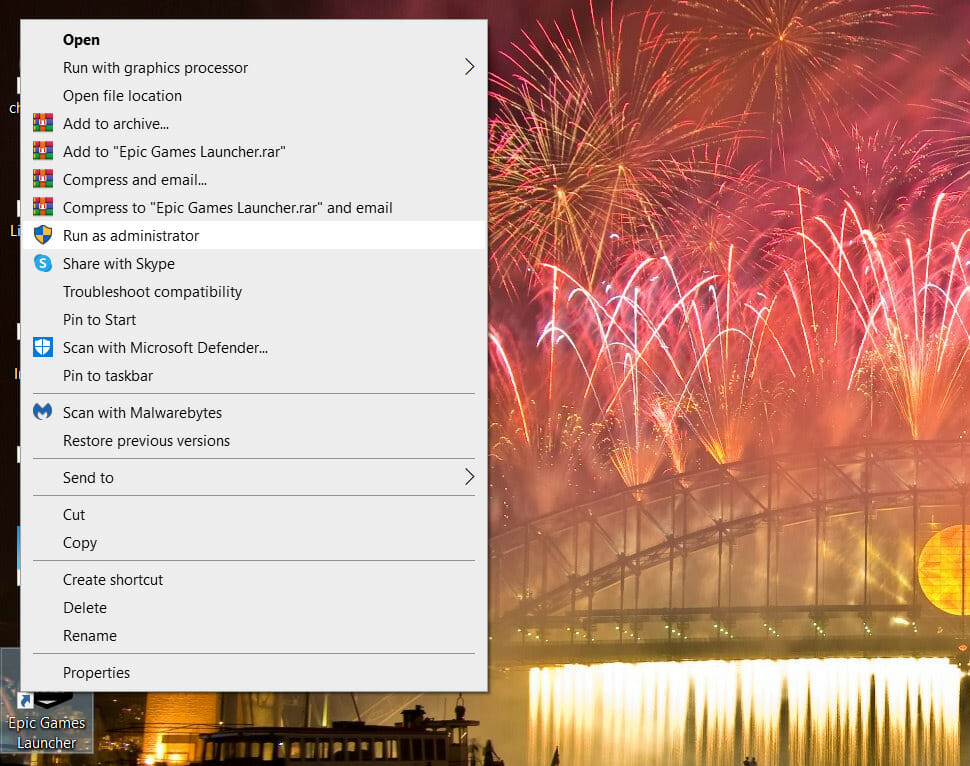
First, try running your Origin client software as an administrator by right-clicking its shortcut icon on the desktop.
Then you can simply select the Run as administrator option on its context menu.
If you don’t have a desktop shortcut for it, right-click Origin on your Start menu and select More, and then choose Run as administrator.
2. Log out and back into Origin
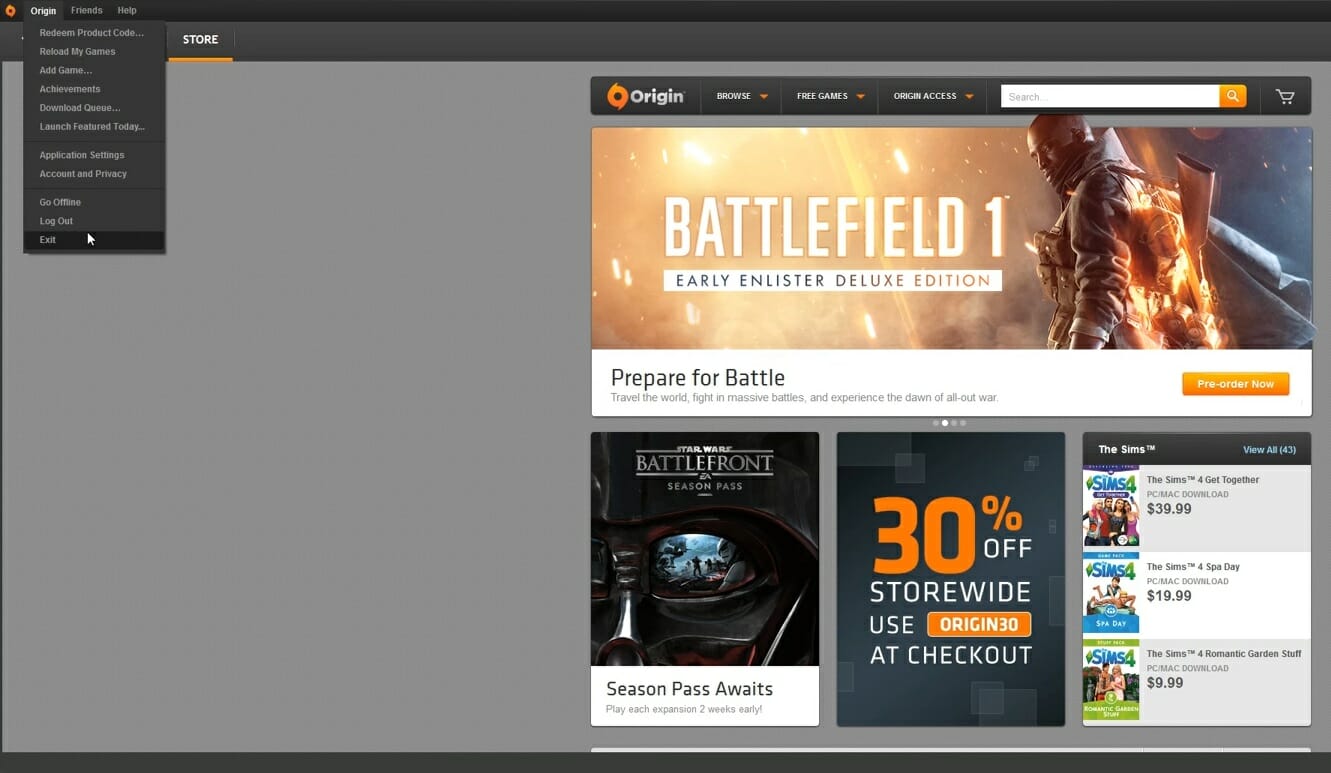
Try logging out of Origin by clicking Origin at the top left of the game client’s window.
Select the Log out option on the menu that opens. Then log back into Origin’s gaming client with your user account details.
3. Temporarily turn off Windows Defender Firewall
- Press the Windows and R keys at the same time to launch the Run accessory.
- Type this command line in Run’s Open box and press Enter:
control firewall.cpl - Next, click Turn Windows Defender Firewall on or off, which will open the settings in the snapshot directly below.
- Select both the Turn off Windows Defender Firewall options, and click OK to close the window.
- Then try installing the Origin updates or games with the firewall off.
4. Disable third-party antivirus utilities

Try disabling any third-party antivirus utility installed on your PC by right-clicking the icon for it on the Windows system tray.
A context menu will then open that will probably include disabling settings for your antivirus utility.
Select an option that will temporarily disable your antivirus software for a few hours.
5. Clear Origin’s cache
- Completely close the Origin client software if it’s open.
- Launch Run with the Windows key + R hotkey that opens it.
- Open Origin’s cache folder by entering this location command and pressing Enter:
%ProgramData%/Origin - Select all content within the folder that opens with the exception of LocalContent.
- Press the Delete button on File Explorer’s Home tab to erase the selected content.
- Open Run’s window again.
- Next, input this location command and press Enter:
%AppData% - Select the Origin subfolder within the Roaming folder that opens.
- Click the Delete button to erase the Origin subfolder.
- Click AppData in File Explorer’s path bar to open that folder.
- Open the Local folder within the AppData directory.
- Select the Origin folder in the Local directory, and press the Delete key.
- Thereafter, restart your desktop and laptop.
6. Reinstall Origin
- Open Run’s window.
- To open Windows’ uninstaller, enter this launch command in Run:
appwiz.cpl - Select Origin in the programs list.
- Click Uninstall to remove Origin.
- Restart Windows after you’ve uninstalled Origin.
- Open Origin’s download page in a browser.
- Click the Download button for Window.
- Then reinstall Origin with the downloaded setup wizard.
Those are some of the most widely confirmed resolutions that users have fixed error 327683:0 with.
So, there’s a good chance at least one of the above fixes will do the trick. With Origin’s 327683:0 error fixed, you’ll be able to install Origin games again.
3 Ways You Can Fix Origin Error 327683:0
Today many Origin users encounter error 327683:0, which prevents them from installing games via Origin. This article will take a closer look at this error and provide you with proven methods to permanently fix this error.
An unexpected error has occurred. Please try again in a few moments. Error: 327683:0
The Origin client is a self-updating application that allows you to download games, patches, updates, and so on. However, many users have reported that they’ve got this error when attempting to install games.
What Causes Error 327683:0?
This error can occur for several reasons, such as third-party software conflicting with Origin, the Origin cache, or Windows Defender Firewall.
- In particular, anti-virus programs are often the cause of Error 327683:0 as they can perceive Origin as a threat and block it. EA recommends manually uninstalling Origin and downloading and installing the latest version of the app and then performing a clean boot.
- It’s also possible that Windows Defender Firewall can block Origin’s incoming or outgoing requests causing the installation of a game to fail.
- Lastly, your Origin cache might have become corrupt and may intermittently cause Error 327683:0.
How to Fix This Error?
We recommend that you first try to disable your anti-virus software temporarily. If you still get this error when installing a game, temporarily disable Windows Defender Firewall and clear the Origin cache. Follow the step-by-step guides we’ve provided below.
How to Fix Origin Error 327683:0 Video Guide
Table of Contents:
- Introduction
- Method 1. Clear Origin Cache
- Method 2. Turn off Windows Defender Firewall
- Method 3. Reinstall Origin
- How to Fix Origin Error 327683:0 Video Guide
Method 1. Clear Origin Cache
Origin creates a cache that stores temporary files containing data about your sessions and games that you’ve played or installed. If the cache becomes corrupted, it may cause error 327683:0. Therefore, we recommend clearing the cache.
1. First you have to Close Origin.
2. Hold down Ctrl+Shift+Esc keys to open Task Manager.
3. Once Task Manager is open, find all Origin-related tasks, right-click each of them and click End task.
4. Hold down Windows+R keys to open the Run dialog box.
5. Type %ProgramData%/Origin to open Origin’s Program data folder and click OK.
6. While holding the Ctrl key, click each of the files in the folder except the LocalContent folder.
7. Right-click the selection and click Delete.
8. Close the Window.
9. Hold down Windows+R keys again to open the Run dialog box.
10. Type %AppData% and click OK.
11. In the Roaming folder, find the Origin folder, right-click it and click Delete.
12. Then, click AppData in the address bar.
13. Go to the Local folder.
14. Find the Origin folder, right-click it and click Delete.
15. Restart your PC and log in to Origin.
[Back to Table of Contents]
Method 2. Turn off Windows Defender Firewall
Windows Defender Firewall might block Origin’s incoming and outgoing requests, resulting in error 327683:0. Therefore, try to disable Windows Defender Firewall temporarily.
1. Open the Start Menu and type Windows Defender Firewall, and click the result.
2. Click Turn Windows Defender Firewall on or off.
3. Tick the Turn off Windows Defender Firewall off checkboxes for both Private and Public networks.
4. Click OK.
However, we recommend turning Windows Defender Firewall back on later.
[Back to Table of Contents]
Method 3. Reinstall Origin
1. Right-click the Start Menu button and click Apps and Features.
2. Go through the application list and find Origin.
3. Select Origin, click Uninstall, and click Uninstall again.
4. Follow the uninstallation wizard.
5. Once uninstalled, open your browser and go to Origin’s download page.
6. Download Origin for Windows.
7. Open OriginThinSetup.exe when its download is complete.
8. Follow the installation wizard (Origin will launch automatically upon completing the installation).
[Back to Top]